Comment effectuer des plans de coupe sur des pièces 3D Juump ACE
Dans ce tutoriel vidéo, nous allons apprendre comment effectuer des plans de coupe sur des pièces en 3D. Le plan de coupe basique sur les 3 plans X, Y et Z, le quart de coupe, la section . Nous verrons comment réaliser une boite afin d’ introspecter dans la scène 3D . Nous apprendrons comment produire des images très illustratives techniquement dans le but de visualiser les pièces à l’intérieur d’un ensemble complexe.
Tutoriel en français sous titré anglais.
Guide de l'utilisateur :
4.3.3 - Éditeur de plan de coupe
L’éditeur de plans de coupe permet à l’utilisateur de créer et d’éditer des plans de coupe.
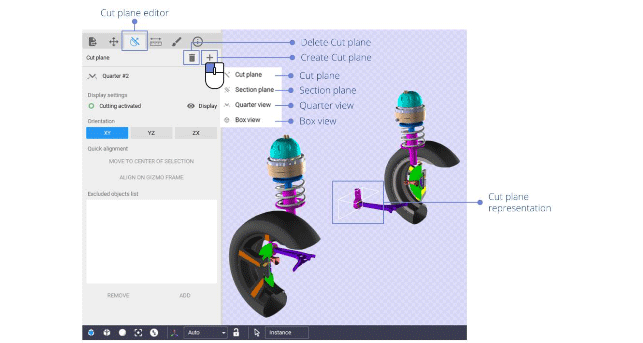
Représentation graphique des plans de coupe dans la vue 3D.
Les plans de coupe sont représentés graphiquement par des carrés ou des rectangles dans la vue 3D. L’utilisateur peut interagir avec ces représentations afin de sélectionner, déplacer ou faire pivoter les plans de coupe. Chaque représentation graphique d’un plan de coupe peut être activée ou désactivée à partir de la vue Structure du produit (voir la section Données des applications).
4.3.3.1 - Créer et effacer des plans de coupe
Pour créer de nouveaux plans de coupe, cliquez sur le bouton Créer un plan de coupe dans l’éditeur de plans de coupe. Un menu contextuel apparaît, offrant à l’utilisateur la possibilité de créer soit un seul plan de coupe, soit un ensemble de plans de coupe :
- Delete cut plane: Gestion du plan de coupe, permettant d’effacer le plan de coupe sélectionné
- Create cut plane: Gestion du plan de coupe, permettant de créer un nouveau plan de coupe
Un clic gauche sur le + permet de créer un nouveau plan de coupe au moyen d’un menu contextuel:
- Cut plane : Créez un plan de coupe unique exécutant une section complète de la géométrie
- Section plane : Créer un composé de deux plans de coupe parallèles isolant la géométrie entre eux
- Quarter view: Créer un composé de deux plans de coupe orthogonaux effectuant un quart de section de la géométrie
- Box view : Créer un composé de six plans de coupe formant une boîte
Les plans de coupe créés sont limités et alignés sur les pièces actuellement sélectionnées. Si la sélection est vide lors de la création d’un nouveau plan de coupe, elle s’aligne sur l’orientation mondiale actuelle et toutes les pièces sont coupées.
Pour effacer un plan de coupe existant, une autre option consiste à le sélectionner dans la structure du produit comme expliqué dans la section Données des applications et à procéder comme expliqué dans cette section.
4.3.3.2 - Déplacement des plans de coupe dans la vue 3D
La position et l’orientation d’un plan de coupe peuvent être éditées depuis la vue 3D.
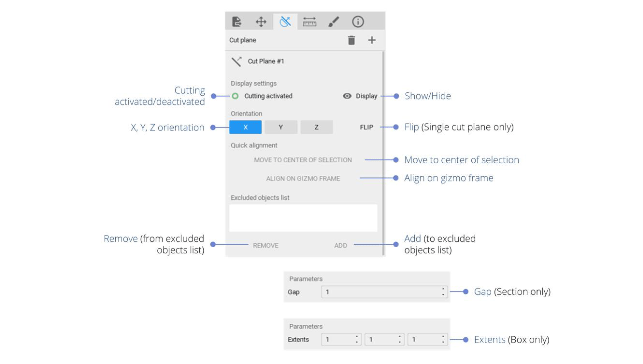
Paramètres d’affichage:
Paramètres d’affichage:
- Cutting activated/deactivated: Activer ou désactiver le plan de coupe ; lorsqu’il est désactivé, un plan de coupe n’a aucun effet sur la géométrie des pièces
- Show/Hide : Afficher ou masquer la représentation graphique du plan de coupe dans la vue 3D
Orientation :
- X/Y/Z orientation : Sélectionner le long de quel axe (x, y ou z) la normale du plan de coupe est alignée
- Flip (plan de coupe simple seulement) : Retourner la normale du plan de coupe
Alignement rapide:
- Move to center of selection : Centrez le plan de coupe et la sélection actuelle des pièces
- Align to gizmo frame : Fixer l’orientation du plan de coupe pour qu’il s’aligne avec l’image courante ; l’image courante dépend du mode cadre (voir Section Sélection du mode cadre) et des pièces actuellement sélectionnées.
Liste des objets exclus :
- La liste des objets exclus est la liste des pièces qui ne doivent pas être coupées par le plan de coupe par défaut.
- Remove (from excluded objects list) : Supprimer les pièces sélectionnées de la liste des objets à découper
- Add (to excluded objects list) : Ajouter les pièces sélectionnées à la liste des objets à découper
Paramètres de section :
- Gap : Définit la valeur de la distance entre les plans de coupe définissant la section
Paramètres de section
- Extents : Définir les dimensions de la boîte



